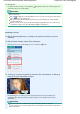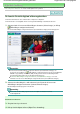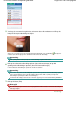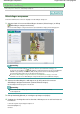Operation Manual
5.
Klik op OK.
Het gezicht wordt verscherpt en de aanduiding
(Corrigeren/verbeteren) wordt weergegeven in
de linkerbovenhoek van de afbeelding.
Opmerking
U kunt het niveau van het effect wijzigen met de schuifregelaar onder Gezicht scherper maken
(Face Sharpener).
Klik op (Vergelijken) om de afbeeldingen van voor en na de correctie naast elkaar weer te
geven, zodat u het verschil kunt zien.
Klik op Geselecteerde afbeelding herstellen (Reset Selected Image) als u de bewerking
ongedaan wilt maken.
A
ls u de correctie op alle geselecteerde afbeeldingen tegelijk wilt toepassen, schakelt u het
selectievakje Toepassen op alle afbeeldingen (Apply to all images) in.
Handmatige correctie
3.
Klik op Handmatig (Manual) en vervolgens op Corrigeren/verbeteren (Correct/
Enhance).
4.
Klik op Gezicht scherper maken (Face Sharpener).
Beweeg de cursor over de afbeelding. De cursor verandert in
(kruis).
5.
Versleep de cursor om het gebied te selecteren dat u wilt corrigeren en klik op de
knop OK die op de afbeelding verschijnt.
De gezichtsdelen in en rond het geselecteerde gebied worden scherper gemaakt en de
aanduiding
(Corrigeren/verbeteren) wordt weergegeven in de linkerbovenhoek van de
afbeelding.
Opmerking
U kunt de rechthoek ook draaien door het geselecteerde gedeelte te verslepen.
U kunt het niveau van het effect wijzigen met de schuifregelaar onder Gezicht scherper maken
(Face Sharpener).
Pagina 241 van 1043 pagina'sDe functie Gezicht scherper maken gebruiken